安装win10的方法有很多,不管是用一键重装软件、还是u盘安装win10,而且还可以使用gpt分区安装win10,但是gpt分区无法安装win10怎么办呢?下面小编就教大家gpt分区无法安装win10怎么解决。
工具/原料:
系统版本:windows 10
品牌型号: 联想小新Air 13 Pro
方法/步骤:
一、如果你的电脑是新购买的,建议还是进入BIOS设置UEFI启动,毕竟UEFI是一种更快捷快速的电脑启动配置
1、重启电脑,然后不停的点击BIOS启动热键,不同的电脑品牌启动热键不一,大部分按F2,ESC,del键,一般在开机界面品牌logo的界面下也可以看到。如图,进入BIOS。选择boot选项
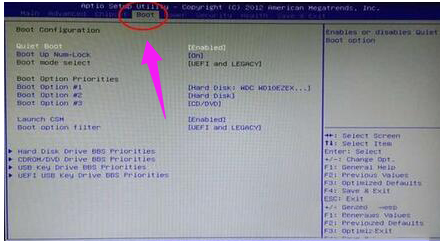
2、boot启动选项下方可以看到有“LEGACY only”、“UEFI only”和“UEFI and LEGACY”三种选项,选择uefi选项即可,按下F10保存。

二、如果电脑没有UEFI启动引导就需要将gpt分区改为MBR分区
1、出现系统提示无法安装的提示框时,按住“shift f10”,打开管理员命令窗口。
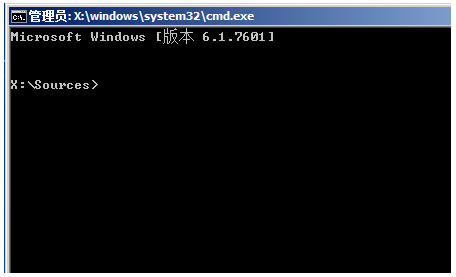
2、输入:diskpart命令,回车。
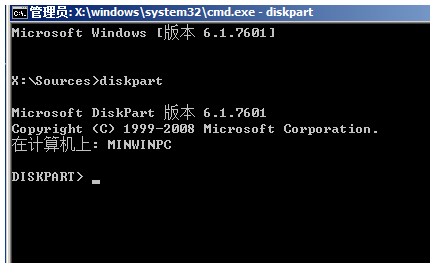
3、输入:list disk命令,回车。
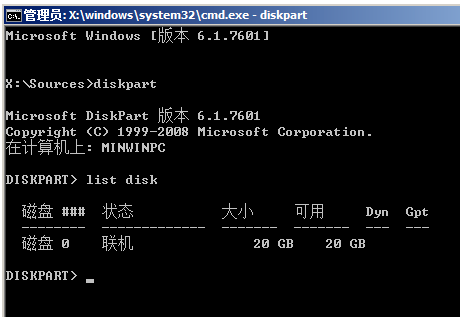
4、输入:select disk 0,回车。选择第0个磁盘(电脑的硬盘编号是从0开始的)。
小白重装win10系统教程
想要安装win10系统的小伙伴们,却不知道如何安装,其实安装win10系统只需要通过小白重装软件就可以了,小白重装软件不止使用起来方便,还很简单,下面小编就给大家带来小白重装win10系统教程.
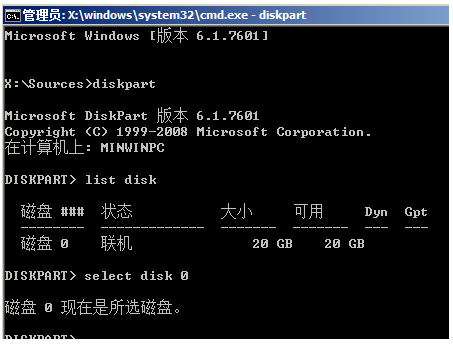
5、输入:clean,回车。删除磁盘分区&格式化。
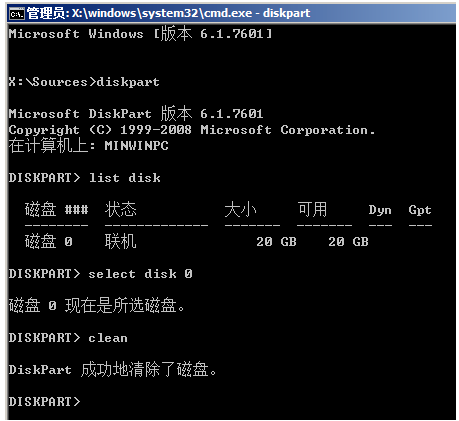
6、输入:convert mbr,回车。将当前磁盘分区设置为Mbr形式。
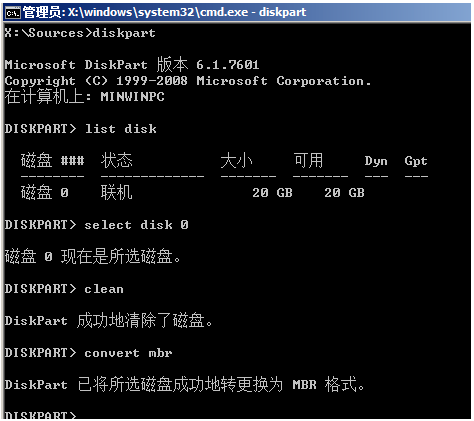
7、输入:create partition primary size = xxx,回车。创建主分区大小(MB)。

8、输入:format fs=ntfs quick,回车。格式化磁盘为ntfs。

9、输入:exit,回车
退出diskpart
输入:exit,回车
退出cmd

总结:以上就是gpt分区无法安装win10怎么解决,希望能帮助到大家。
以上就是电脑技术教程《gpt分区无法安装win10怎么办》的全部内容,由下载火资源网整理发布,关注我们每日分享Win12、win11、win10、win7、Win XP等系统使用技巧!笔记本windows10系统重装教程
随着win10系统的不断成熟,越来越多人想将笔记本重装win10系统使用.不过对电脑小白来说,很多人不知道如何重装windows10系统.下面就教下大家简单的笔记本windows10系统重装教程.





